windows10怎么彻底删除软件 windows10怎么完全删除软件
更新时间:2024-07-12 15:18:00作者:qiaoyun
在电脑中很多人都会安装各种软件来使用,然而有时候因为一些原因需要重装软件,可能会遇到因为没有彻底删除软件而导致安装失败的情况,所以很多人就想知道windows10怎么彻底删除软件呢?带着此问题,接下来就由笔者给大家详细介绍一下windows10完全删除软件的详细方法吧。
方法如下:
1、点击电脑桌面的Windows图标。
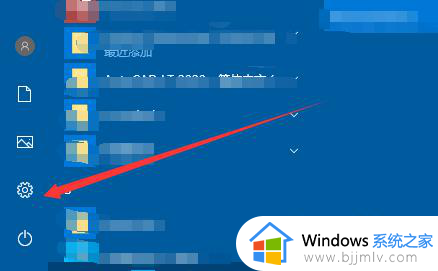
2、然后在点击设置。
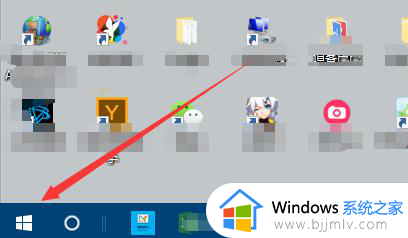
3、在设置界面中找到应用。
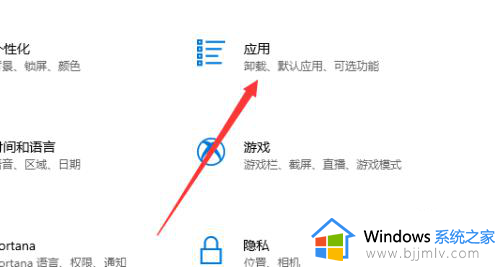
4、然后在点击左边菜单中的应用和功能。
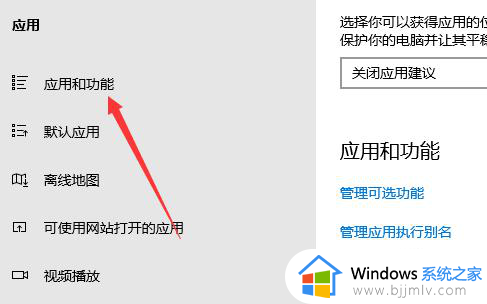
5、然后在找到需要卸载的软件,并点击该软件。
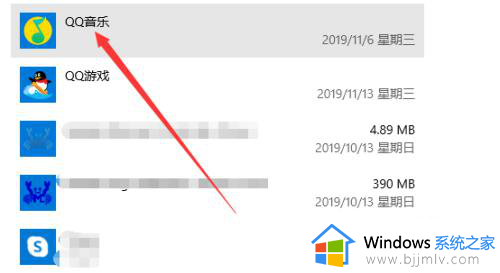
6、然后在选项中选择卸载。
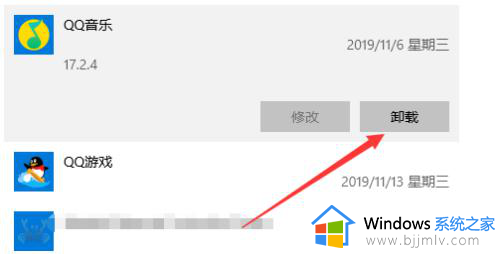
7、然后会弹出一个确认选项,我们再次点击卸载。
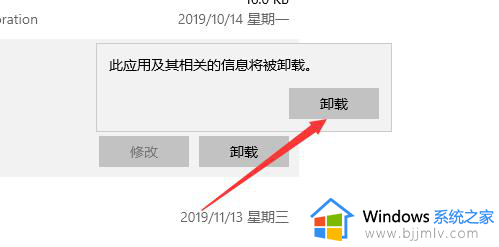
以上给大家介绍的就是windows10怎么完全删除软件的详细内容,有需要的话可以参考上述方法来进行卸载,更多经常内容欢迎继续关注本站!
windows10怎么彻底删除软件 windows10怎么完全删除软件相关教程
- win10删除软件怎么彻底清除 win10删除软件怎么删的干净
- win10垃圾软件怎么彻底删除 win10电脑垃圾软件如何彻底清除
- 怎么删除win10自带软件 win10如何彻底删除软件
- win10怎么彻底卸载软件并删除相关文件_win10如何彻底删除软件及其相关文件
- win10清理软件步骤 win10删除软件怎么彻底清除
- win10怎么彻底删除电脑流氓软件 win10如何删除电脑上的流氓软件
- windows10删除更新文件操作步骤 windows10怎么删除系统更新文件
- win10文件彻底删除怎么恢复 win10恢复永久删除文件的方法
- w10更新文件怎么删除 删除windows10更新文件的方法
- windows10强制删除文件夹的步骤 win10怎样强制删除文件夹
- win10如何看是否激活成功?怎么看win10是否激活状态
- win10怎么调语言设置 win10语言设置教程
- win10如何开启数据执行保护模式 win10怎么打开数据执行保护功能
- windows10怎么改文件属性 win10如何修改文件属性
- win10网络适配器驱动未检测到怎么办 win10未检测网络适配器的驱动程序处理方法
- win10的快速启动关闭设置方法 win10系统的快速启动怎么关闭
win10系统教程推荐
- 1 windows10怎么改名字 如何更改Windows10用户名
- 2 win10如何扩大c盘容量 win10怎么扩大c盘空间
- 3 windows10怎么改壁纸 更改win10桌面背景的步骤
- 4 win10显示扬声器未接入设备怎么办 win10电脑显示扬声器未接入处理方法
- 5 win10新建文件夹不见了怎么办 win10系统新建文件夹没有处理方法
- 6 windows10怎么不让电脑锁屏 win10系统如何彻底关掉自动锁屏
- 7 win10无线投屏搜索不到电视怎么办 win10无线投屏搜索不到电视如何处理
- 8 win10怎么备份磁盘的所有东西?win10如何备份磁盘文件数据
- 9 win10怎么把麦克风声音调大 win10如何把麦克风音量调大
- 10 win10看硬盘信息怎么查询 win10在哪里看硬盘信息
win10系统推荐